Introduction
Ce document décrit la configuration TACACS+ sur Palo Alto avec Cisco ISE.
Conditions préalables
Cisco vous recommande de prendre connaissance des rubriques suivantes :
- Cisco ISE et le protocole TACACS+.
Composants utilisés
Les informations contenues dans ce document sont basées sur les versions de matériel et de logiciel suivantes :
- Palo Alto Firewall version 10.1.0
- Cisco Identity Services Engine (ISE) version 3.3 Patch 4
The information in this document was created from the devices in a specific lab environment. All of the devices used in this document started with a cleared (default) configuration. Si votre réseau est en ligne, assurez-vous de bien comprendre l’incidence possible des commandes.
Diagramme du réseau
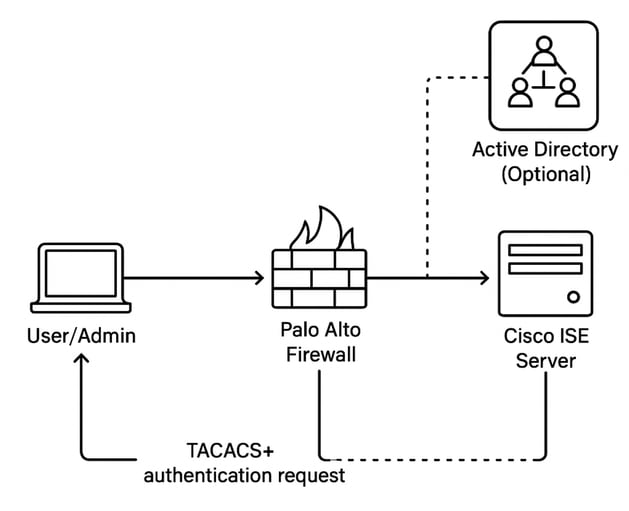
Flux d'authentification
1. L'administrateur se connecte au pare-feu Palo Alto.
2. Palo Alto envoie une demande d'authentification TACACS+ à Cisco ISE.
3. Cisco ISE :
- Si AD est intégré, il interroge AD pour l'authentification et l'autorisation.
- En l'absence d'Active Directory, il utilise des stratégies ou des magasins d'identités locaux.
- Cisco ISE envoie une réponse d'autorisation à Palo Alto en fonction des stratégies configurées.
- L'administrateur obtient l'accès avec le niveau de privilège approprié.
Configurer
Section 1 : Configuration du pare-feu Palo Alto pour TACACS+
Étape 1 : ajout d’un profil de serveur TACACS+
Le profil définit comment le pare-feu se connecte au serveur TACACS+.
- Sélectionnez Device > Server Profiles > TACACS+ or Panorama > Server Profiles > TACACS+ on Panorama et Add a profile.
- Entrez un nom de profil pour identifier le profil de serveur.
- (Facultatif) Sélectionnez Administrator Use Only pour limiter l'accès aux administrateurs.
- Entrez un délai d'attente en secondes après lequel une demande d'authentification expire (la valeur par défaut est 3 ; est comprise entre 1 et 20).
- Sélectionnez le protocole d'authentification (CHAP par défaut) que le pare-feu utilise pour s'authentifier auprès du serveur TACACS+.
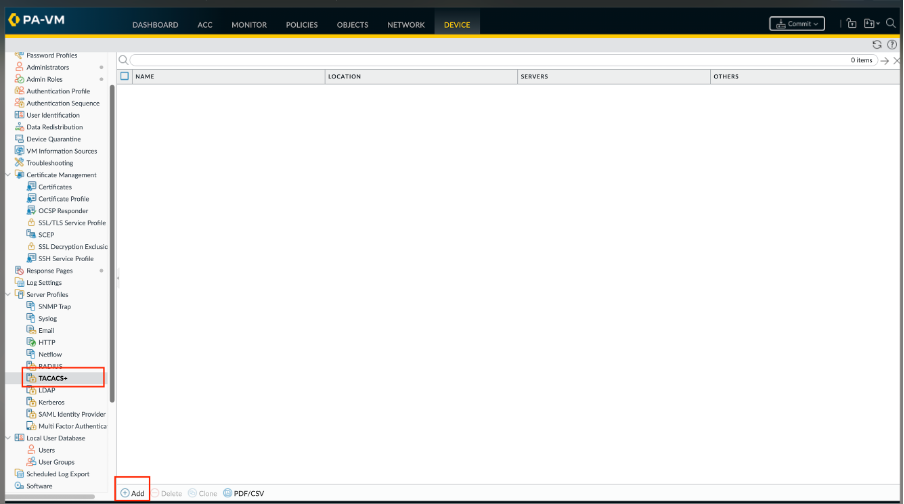
- Ajoutez chaque serveur TACACS+ et procédez comme suit :
- Un nom pour identifier le serveur.
- Adresse IP ou nom de domaine complet du serveur TACACS+. Si vous utilisez un objet d'adresse FQDN pour identifier le serveur et que vous modifiez ensuite l'adresse, vous devez valider la modification pour que la nouvelle adresse de serveur prenne effet.
- Secret et Confirm Secret pour chiffrer les noms d'utilisateur et les mots de passe.
- Port du serveur pour les demandes d'authentification (49 par défaut). Cliquez sur OK pour enregistrer le profil de serveur.
7. Cliquez sur OK pour enregistrer le profil de serveur.
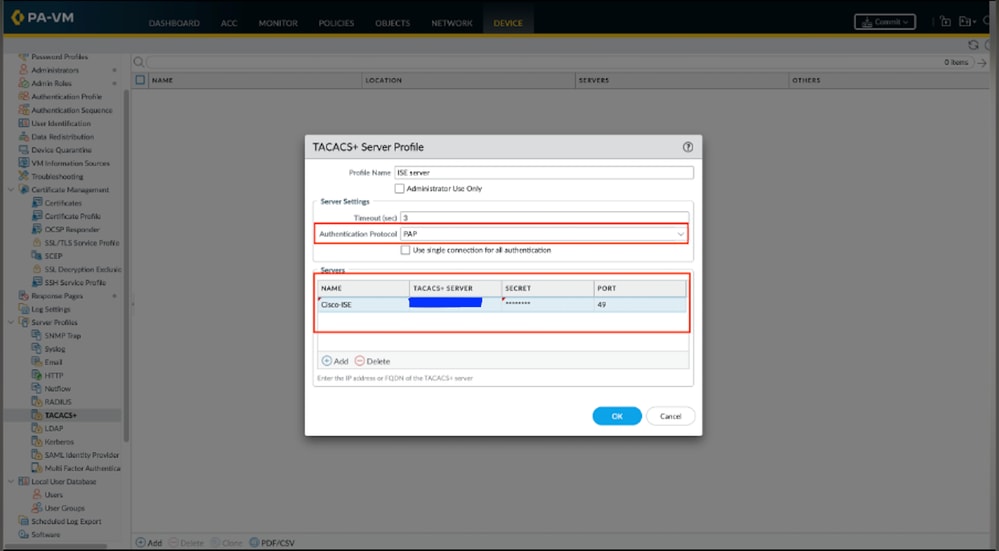
Étape 2. Attribution du profil de serveur TACACS+ à un profil d’authentification
Le profil d'authentification définit les paramètres d'authentification communs à un ensemble d'utilisateurs.
- Sélectionnez Device > Authentication Profile et Add a profile.
- Entrez un nom pour identifier le profil
- Définissez le type sur TACACS+.
- Sélectionnez le profil de serveur que vous avez configuré.
- Sélectionnez Récupérer le groupe d'utilisateurs à partir de TACACS+ pour collecter des informations de groupe d'utilisateurs à partir des VSA définies sur le serveur TACACS+.
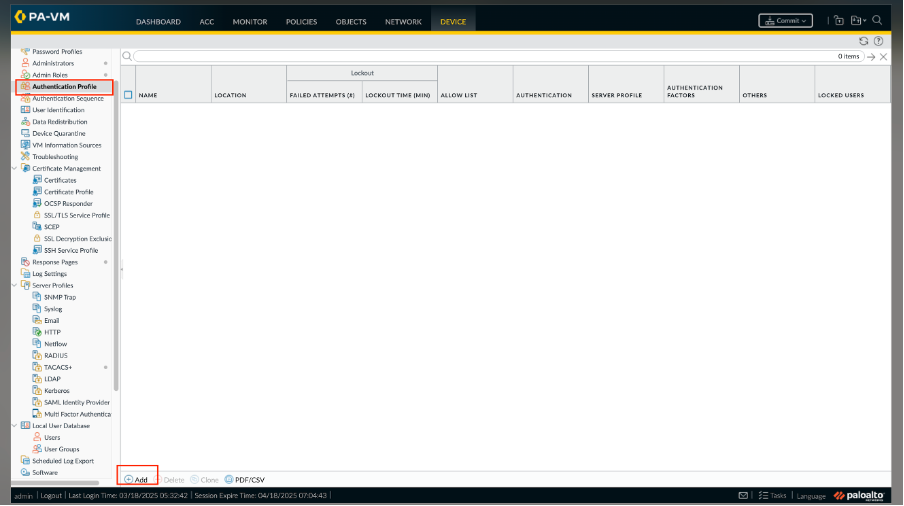
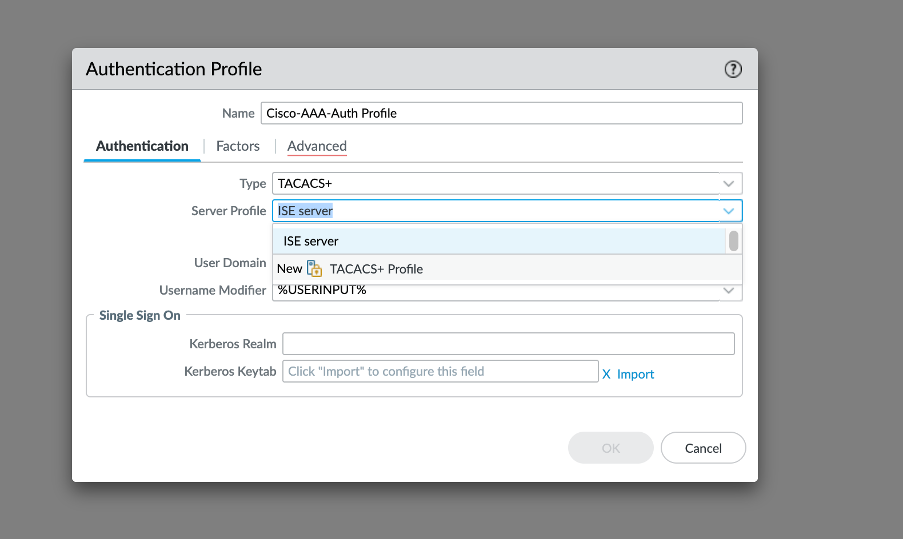
Le pare-feu fait correspondre les informations de groupe à l'aide des groupes que vous spécifiez dans la liste verte du profil d'authentification.
- Sélectionnez Avancé et, dans la liste verte, Ajouter les utilisateurs et les groupes qui peuvent s'authentifier avec ce profil d'authentification.
- Cliquez sur OK pour enregistrer le profil d'authentification.
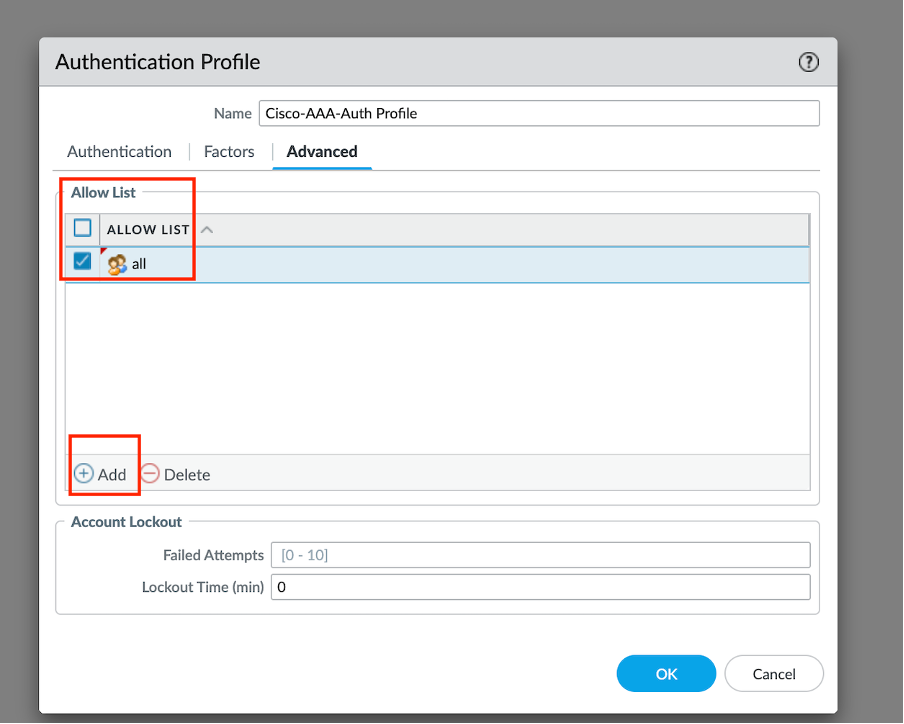
Étape 3 : configuration du pare-feu pour utiliser le profil d’authentification pour tous les administrateurs
- Sélectionnez Device > Setup > Management et modifiez les paramètres d'authentification.
- Sélectionnez le profil d'authentification que vous avez configuré et cliquez sur OK.

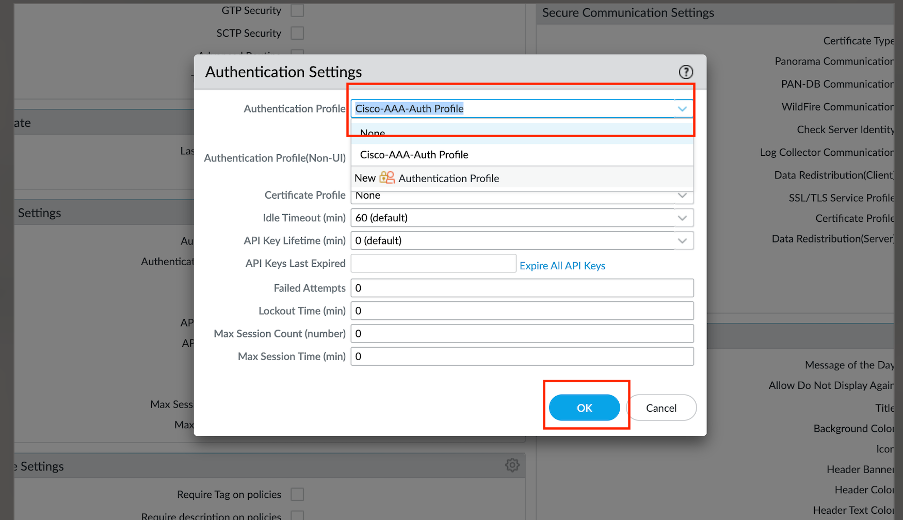
Étape 4 : configuration d’un profil de rôle admin
Sélectionnez Device > Admin Roles et cliquez sur Add. Entrez un nom pour identifier le rôle.
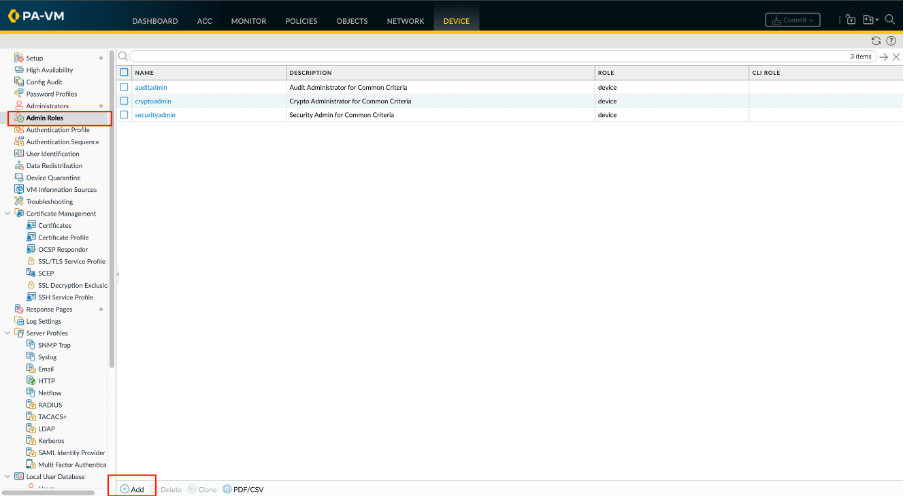
Étape 5. Validez vos modifications pour les activer sur le pare-feu.
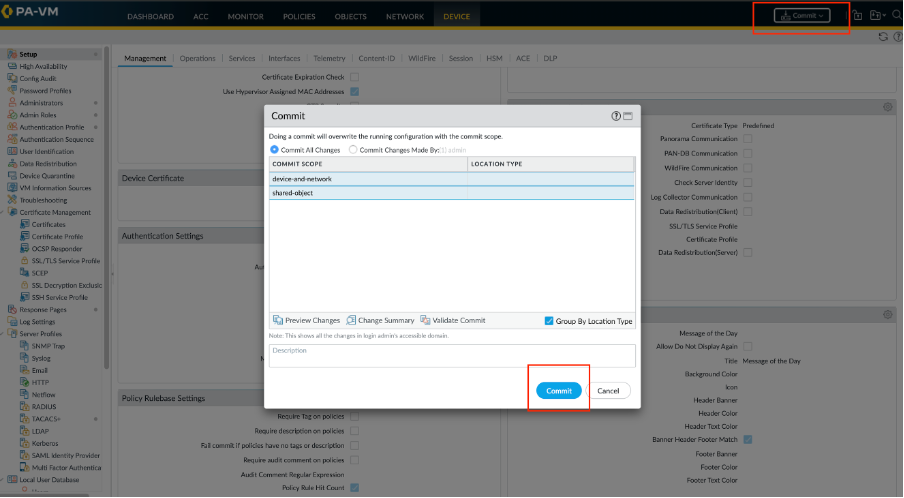
Section 2 : configuration de TACACS+ sur ISE
Étape 1. L’étape initiale consiste à vérifier si Cisco ISE dispose des capacités nécessaires pour gérer l’authentification TACACS+. Pour ce faire, vérifiez que la fonctionnalité Device Admin Service est activée sur le noeud Service de stratégie (PSN) souhaité. Accédez à Administration > System > Deployment, sélectionnez le noeud approprié où ISE traite l'authentification TACACS+, puis cliquez sur Edit pour revoir sa configuration.
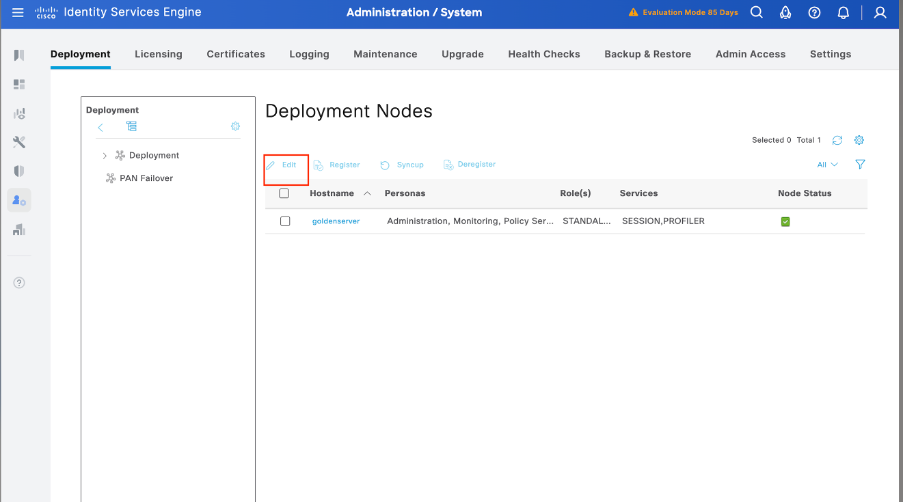
Étape 2. Faites défiler la page vers le bas pour localiser la fonction Device Administration Service. Notez que l'activation de cette fonctionnalité nécessite que le personnel Policy Service soit actif sur le noeud, ainsi que les licences TACACS+ disponibles dans le déploiement. Cochez la case pour activer la fonction, puis enregistrez la configuration.
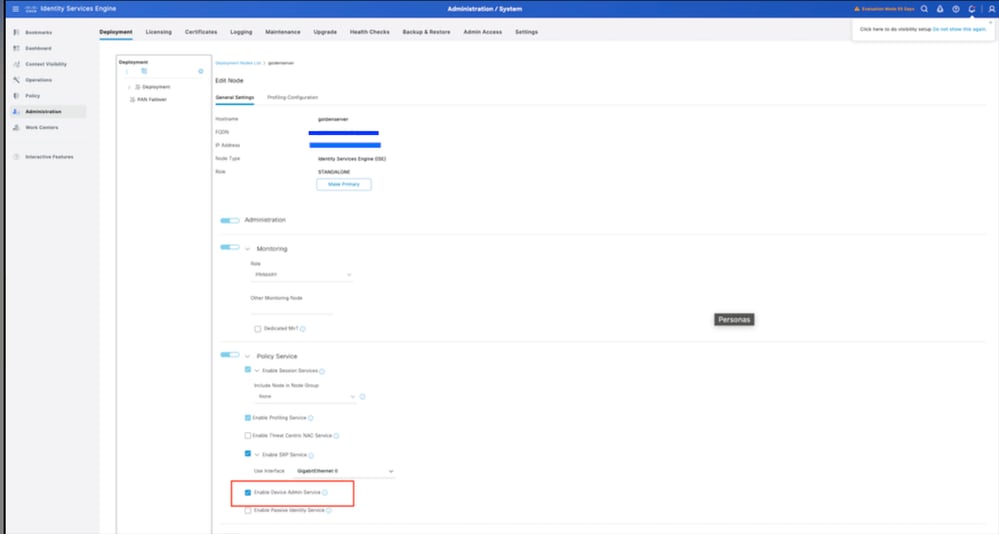
Étape 3 : configuration du profil de périphérique réseau Palo Alto pour Cisco ISE
Accédez à Administration > Network Resources > Network device profile. Cliquez sur Add et mentionnez le nom (Palo Alto) et activez TACACS+ sous les protocoles pris en charge.
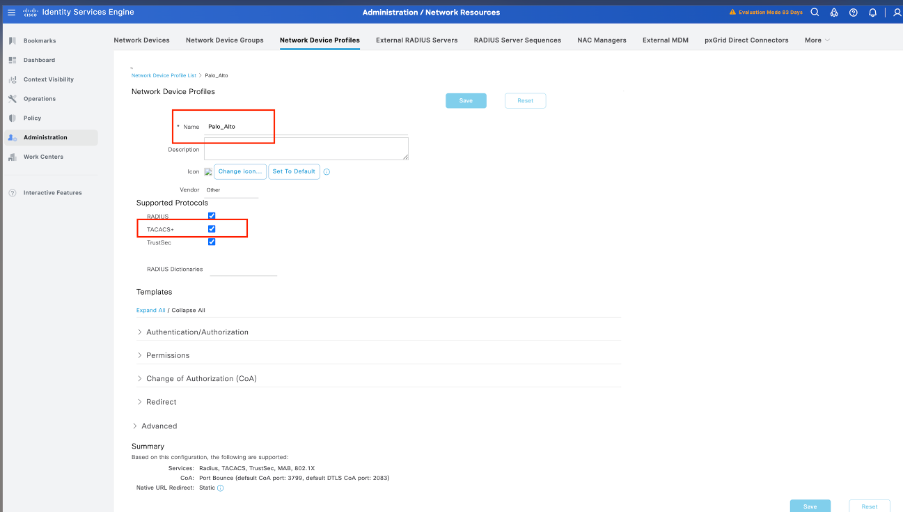
Étape 4. Ajout de Palo Alto comme périphérique réseau
- Accédez à Administration > Network Resources > Network Devices > +Add.
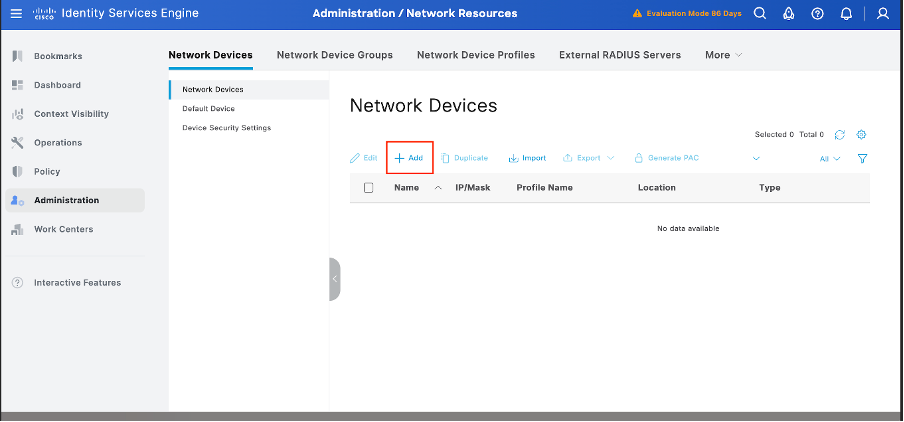
2. Cliquez sur Ajouter et entrez les informations suivantes :
Name : Palo-Alto
Adresse IP: <IP Palo-Alto>
Profil de périphérique réseau : sélectionnez Palo Alto
Paramètres d'authentification TACACS :
Activer l'authentification TACACS+
Saisissez le secret partagé (doit correspondre à la configuration Palo Alto)
Cliquez sur Save.
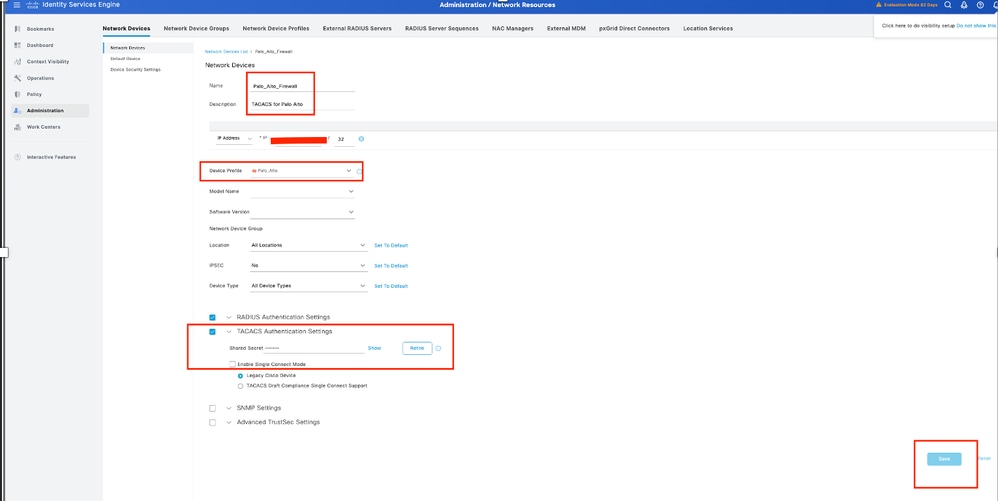
Étape 5 : création de groupes d'identités utilisateur
Accédez à Work Centers > Device Administration > User Identity Groups, puis cliquez sur Add et spécifiez le nom du groupe d'utilisateurs.
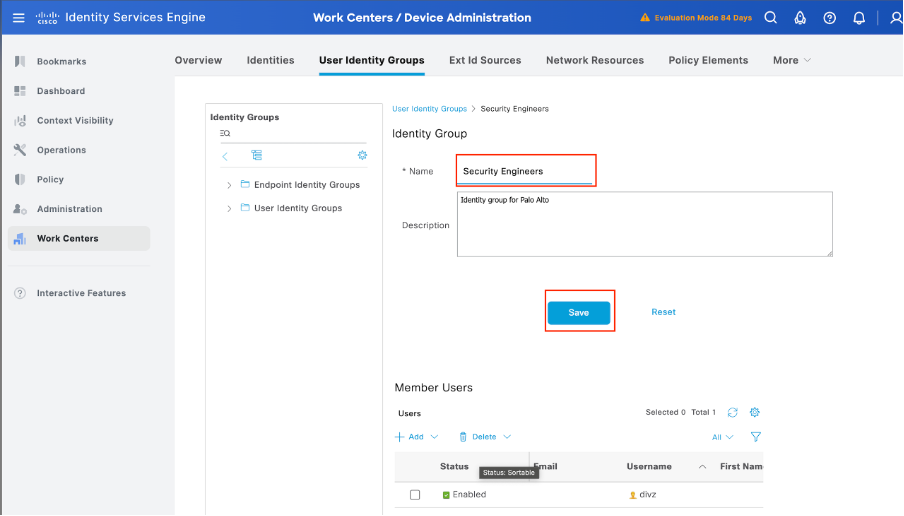
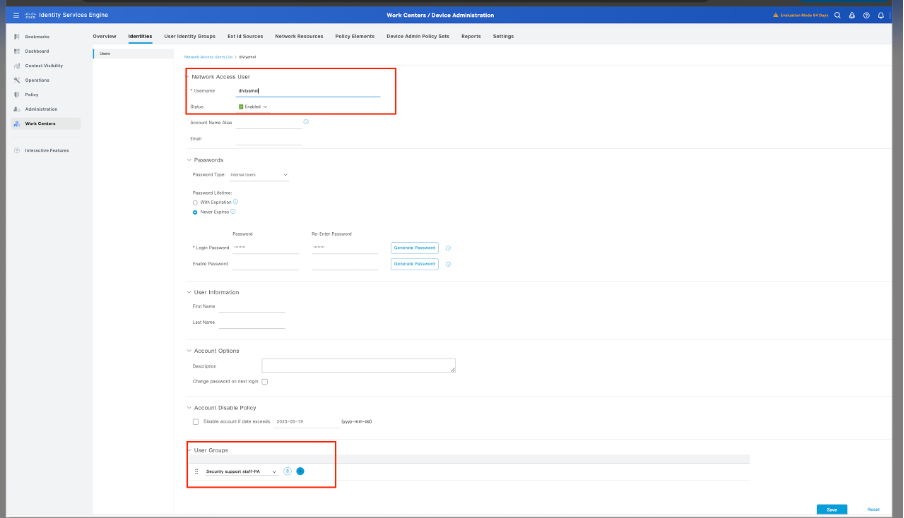
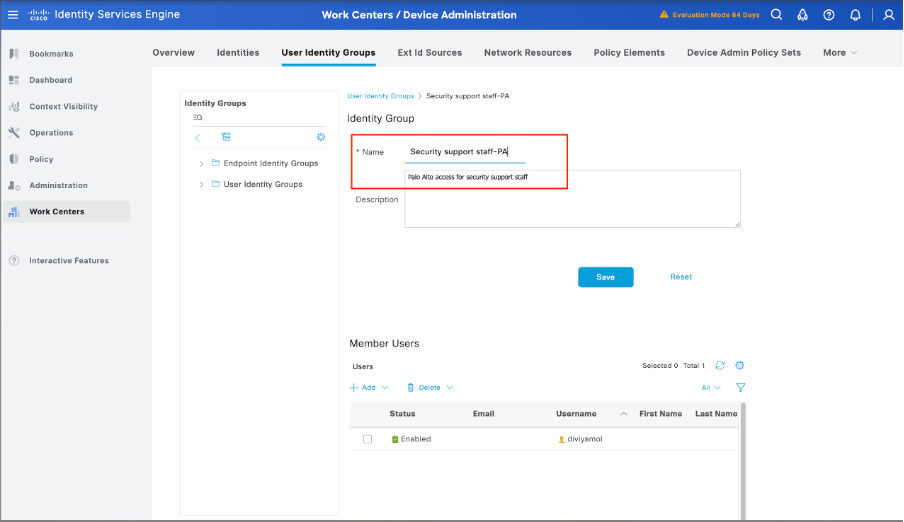
Étape 6 : configuration d’un profil TACACS
Ensuite, vous pouvez configurer un profil TACACS, dans lequel vous pouvez configurer des paramètres tels que le niveau de privilège et le délai d'attente. Accédez à Work Centers > Device Administration -> Policy Elements -> Results -> TACACS Profiles.
Cliquez sur Ajouter pour créer un nouveau profil TACACS. Donnez un nom correct au profil.
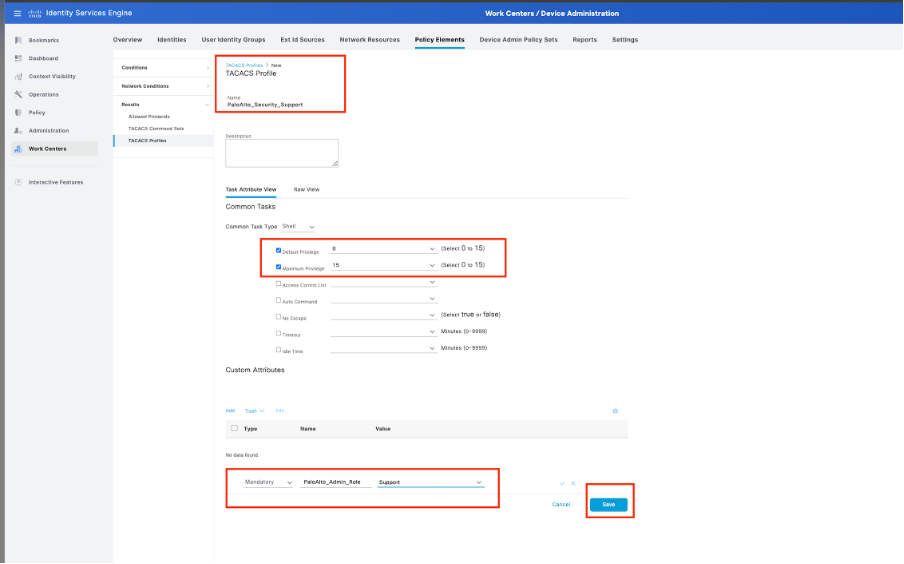
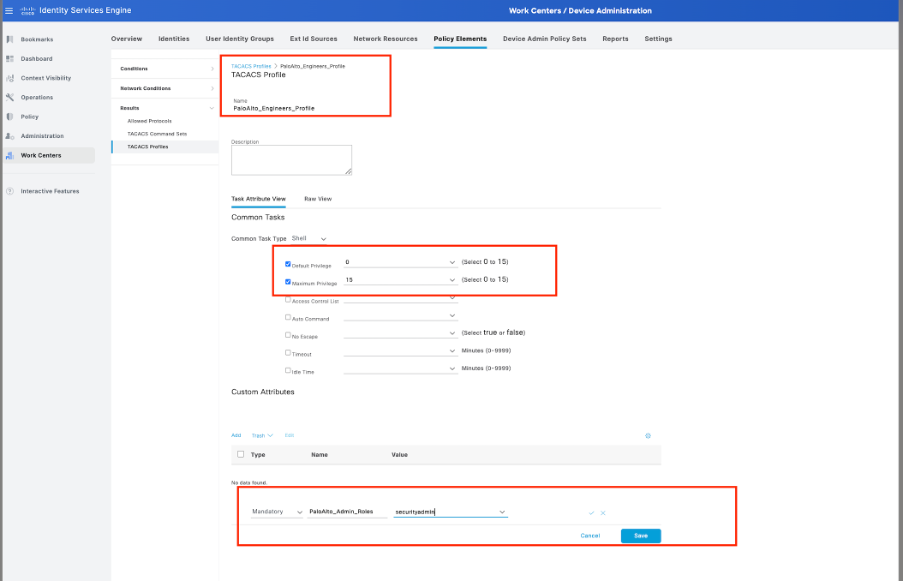
Étape 6 : configuration des jeux de commandes TACACS
À présent, il est temps de configurer les commandes que les utilisateurs sont autorisés à utiliser. Étant donné que vous pouvez accorder à ces deux cas d'utilisation le niveau de privilège 15, qui donne accès à chaque commande disponible, utilisez les jeux de commandes TACACS pour limiter les commandes pouvant être utilisées.
Accédez à Work Centers > Device Administration > Policy Elements > Results -> TACACS Command Sets. Cliquez sur Add pour créer un nouvel ensemble de commandes TACACS et le nommer PermitAllCommands. Appliquez ce jeu de commandes TACACS pour l'assistance à la sécurité.
La seule chose que vous devez configurer dans ce jeu de commandes TACACS est de cocher la case Autoriser toute commande qui n'est pas répertoriée ci-dessous.
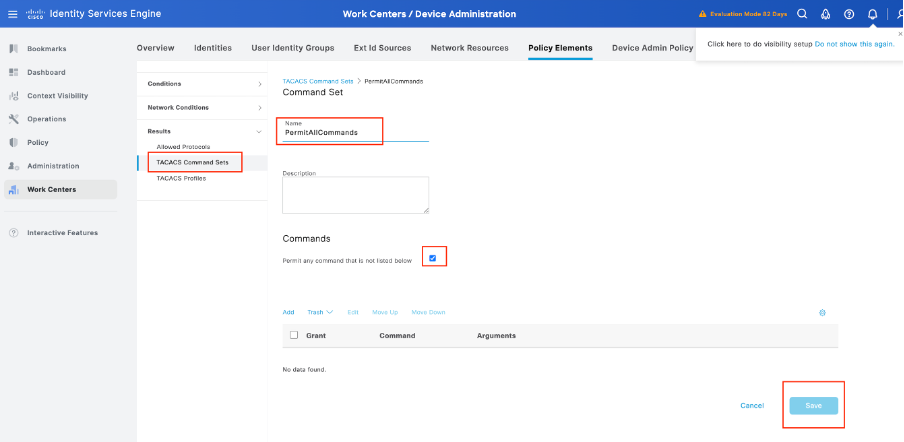
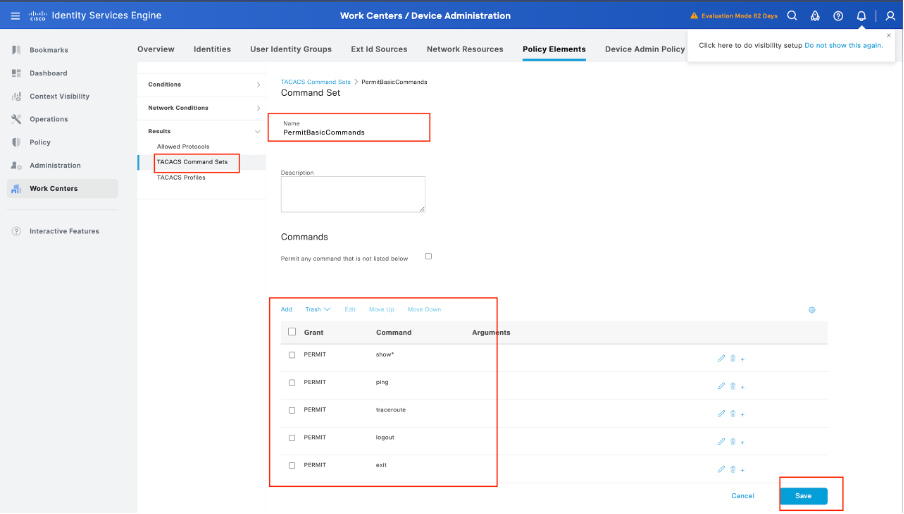
Étape 7. Créez un ensemble de stratégies d’administration de périphériques à utiliser pour votre Palo Alto, accédez au menu Work Centers > Device Administration > Device Admin Policy Sets, cliquez sur l’icône Add +.
Étape 8. Nommez ce nouvel ensemble de stratégies, ajoutez des conditions en fonction des caractéristiques des authentifications TACACS+ en cours à partir du pare-feu Palo Alto et sélectionnez Allowed Protocols > Default Device Admin. Enregistrez votre configuration.
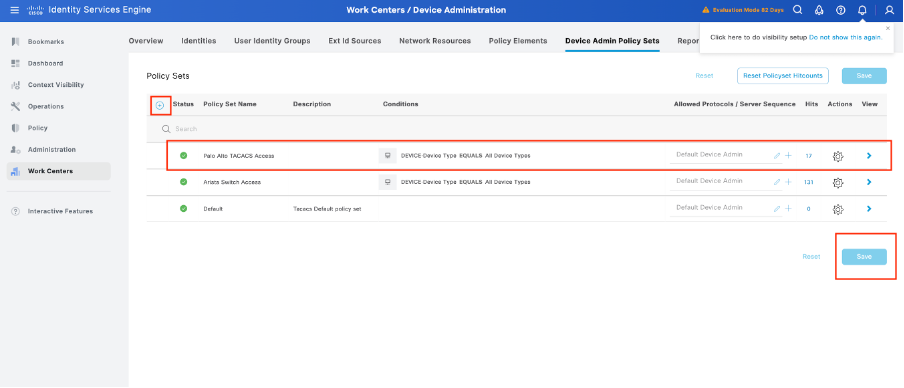
Étape 9. Sélectionnez l’option > view, puis, dans la section Authentication Policy, sélectionnez la source d’identité externe que Cisco ISE utilise pour interroger le nom d’utilisateur et les informations d’identification pour l’authentification sur le Palo Alto Firewall. Dans cet exemple, les informations d'identification correspondent aux utilisateurs internes stockés dans ISE.
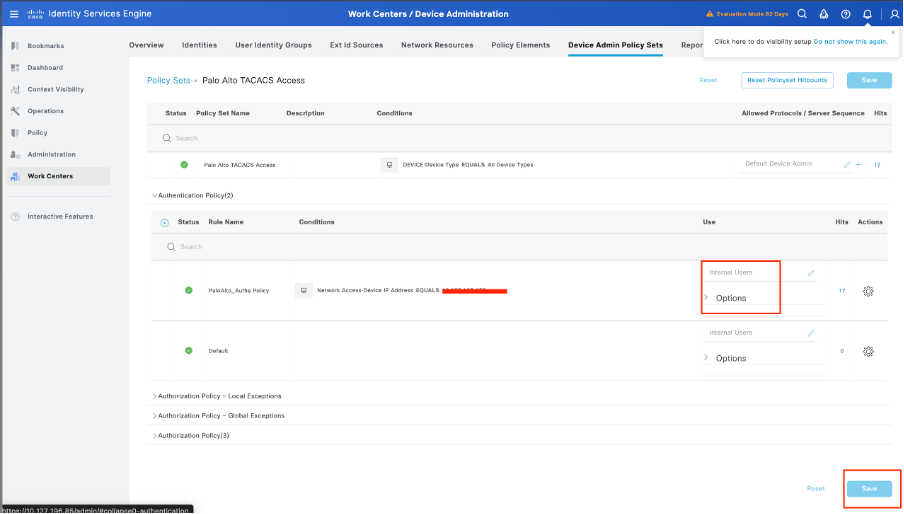
Étape 10. Faites défiler la page jusqu’à la section intitulée Stratégie d’autorisation jusqu’à la stratégie par défaut, sélectionnez l’icône d’engrenage, puis insérez une règle ci-dessus.
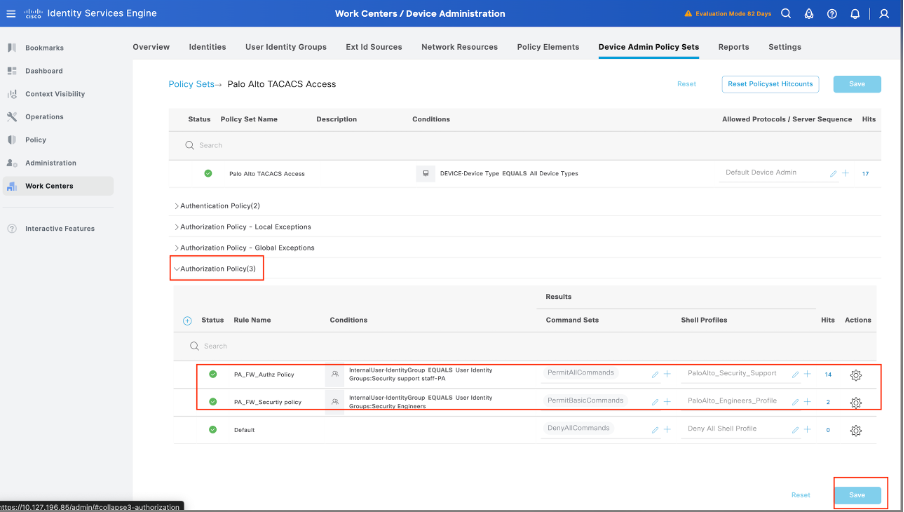
Étape 11. Attribuez un nom à la nouvelle règle d’autorisation, ajoutez des conditions concernant l’utilisateur qui est déjà authentifié en tant qu’appartenance à un groupe et, dans la section Profils Shell, ajoutez le profil TACACS que vous avez configuré précédemment, enregistrez la configuration.
Vérifier
Évaluation ISE
Étape 1. Vérifiez si la facilité de maintenance TACACS+ est en cours d’exécution. Vous pouvez l’intégrer :
- IUG: Vérifiez si le noeud répertorié avec le service DEVICE ADMIN est dans Administration -> System -> Deployment.
- CLI : Exécutez la commande show ports | inclure 49 pour confirmer que le port TCP contient des connexions appartenant à TACACS+

Étape 2. Vérifiez s’il existe des journaux en direct concernant les tentatives d’authentification TACACS+ : vous pouvez le vérifier dans le menu Operations -> TACACS -> Live logs.
En fonction de la raison de l'échec, vous pouvez ajuster votre configuration ou résoudre la cause de l'échec.
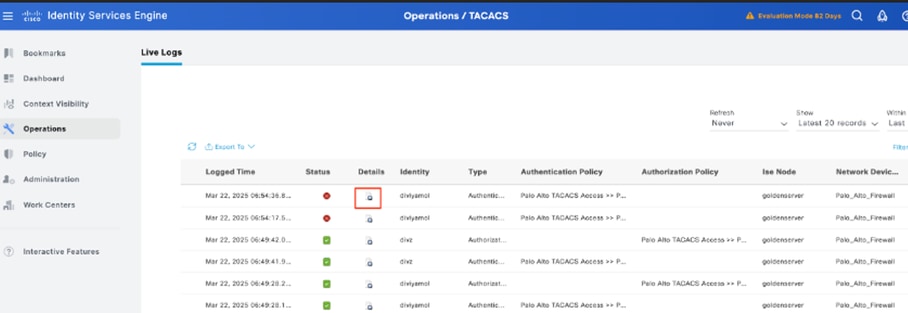
Étape 3. Si vous ne voyez pas de journal en direct, passez à une capture de paquets. Naviguez jusqu’au menu Operations > Troubleshoot > Diagnostic Tools > General Tools > TCP Dump , sélectionnez Add.
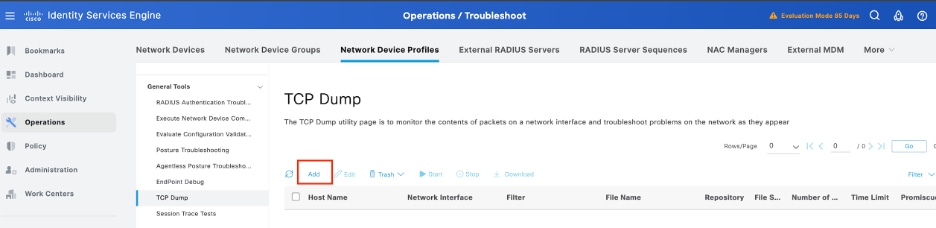
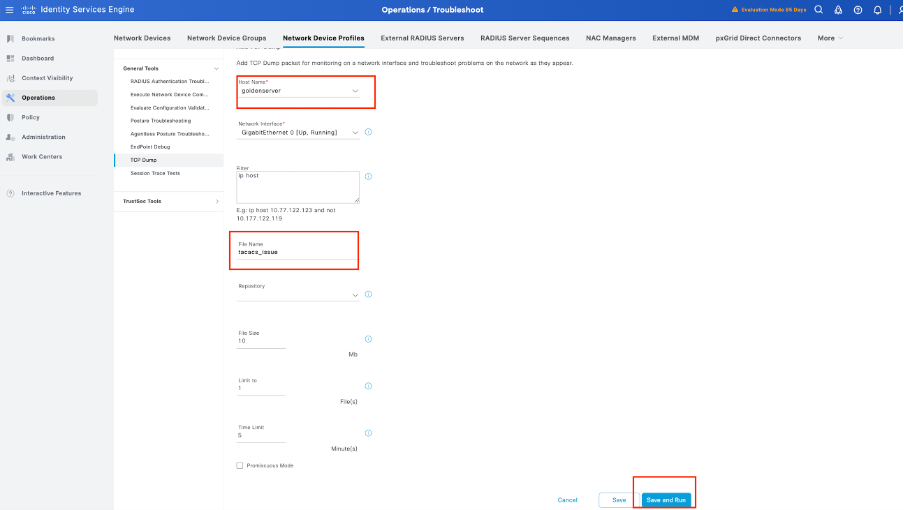
Étape 4. Activez le composant runtime-AAA dans debug dans le PSN à partir de l'endroit où l'authentification est effectuée dans Operations > Troubleshoot > Debug Wizard > Debug log configuration, sélectionnez PSN node , puis next in edit button .
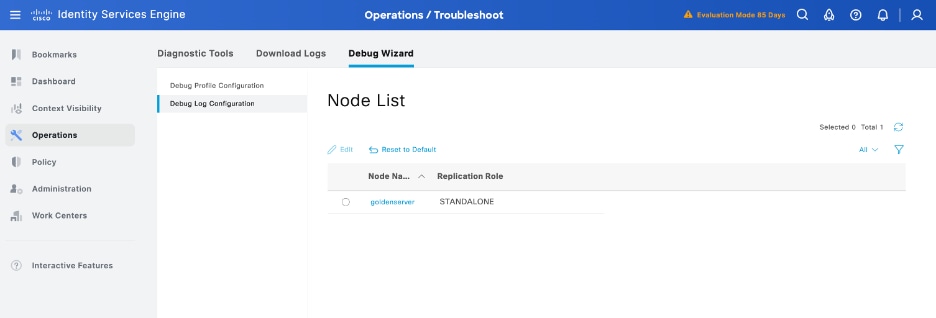
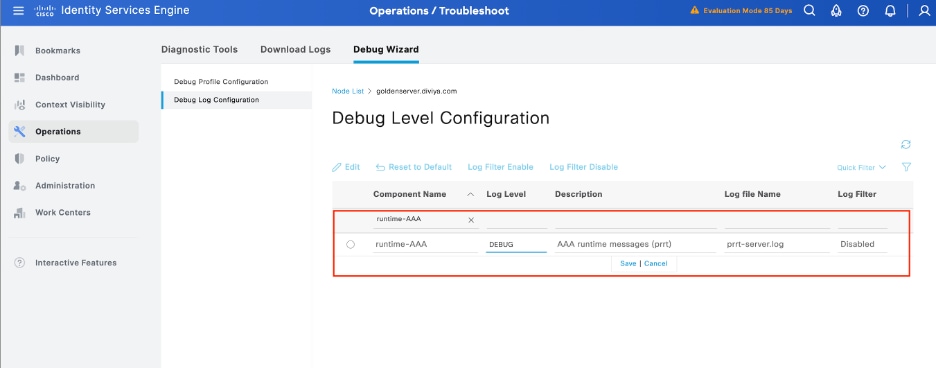
Identifiez le composant runtime-AAA, définissez son niveau de journalisation sur debug, reproduisez le problème et analysez les journaux pour une enquête plus approfondie.
Dépannage
TACACS : Paquet de demande TACACS+ non valide - Secrets partagés éventuellement incorrects
Problème
L'authentification TACACS+ entre Cisco ISE et le pare-feu Palo Alto (ou tout périphérique réseau) échoue avec le message d'erreur :
"Paquet de requête TACACS+ non valide - secrets partagés éventuellement non concordants"
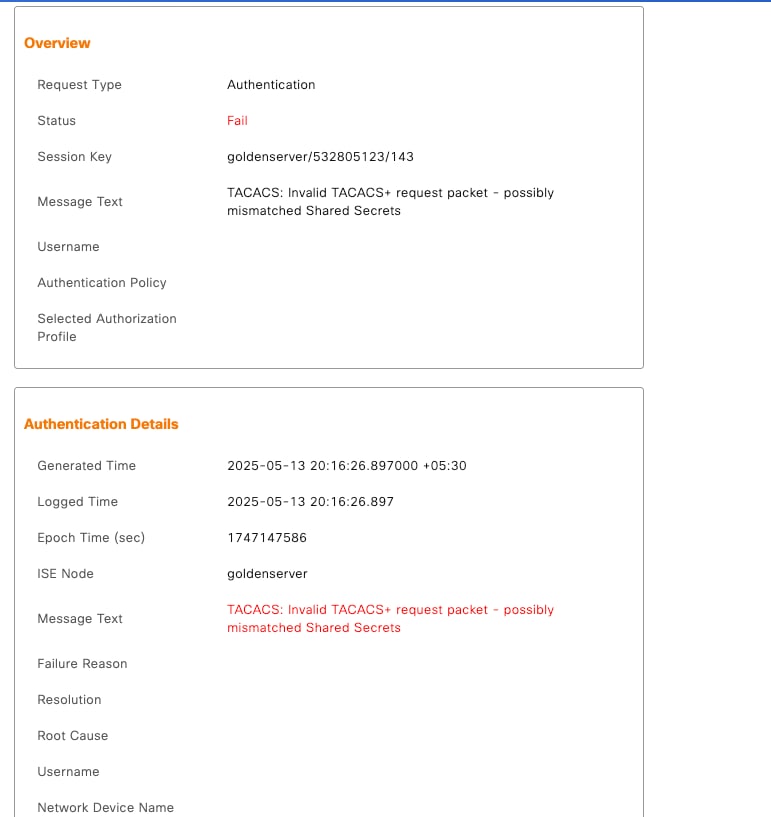
Cela empêche les tentatives de connexion d'administration réussies et peut avoir un impact sur le contrôle d'accès au périphérique via une authentification centralisée.
Causes possibles
-
Non-concordance dans le secret partagé configuré sur Cisco ISE et le pare-feu Palo Alto ou le périphérique réseau.
-
Configuration incorrecte du serveur TACACS+ sur le périphérique (adresse IP, port ou protocole incorrects).
Solution
Il existe plusieurs solutions possibles à ce problème :
1. Vérifiez le secret partagé :
-
Sur Cisco ISE :
Accédez à Administration > Network Resources > Network Devices, sélectionnez le périphérique concerné et confirmez le secret partagé.
-
Sur le pare-feu Palo Alto :
Accédez à Device > Server Profiles > TACACS+ et vérifiez que le secret partagé correspond exactement, y compris la casse et les caractères spéciaux.
2. Vérifiez les paramètres du serveur TACACS+ :
-
Vérifiez que l'adresse IP et le port corrects (la valeur par défaut est 49) de Cisco ISE sont configurés dans le profil TACACS+ du pare-feu.
-
Vérifiez que le type de protocole est TACACS+ (et non RADIUS).
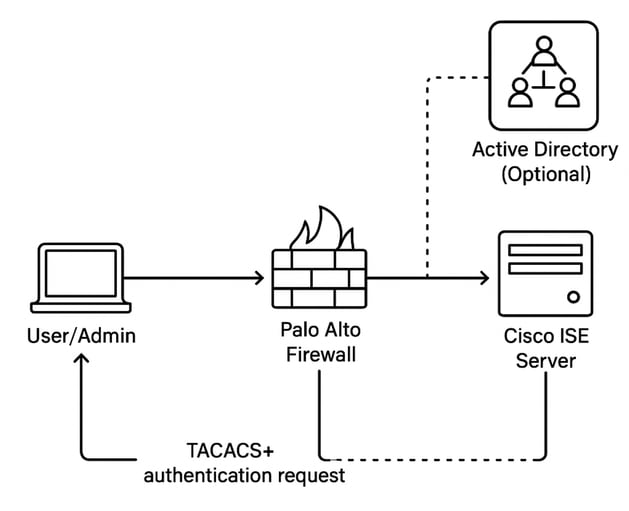
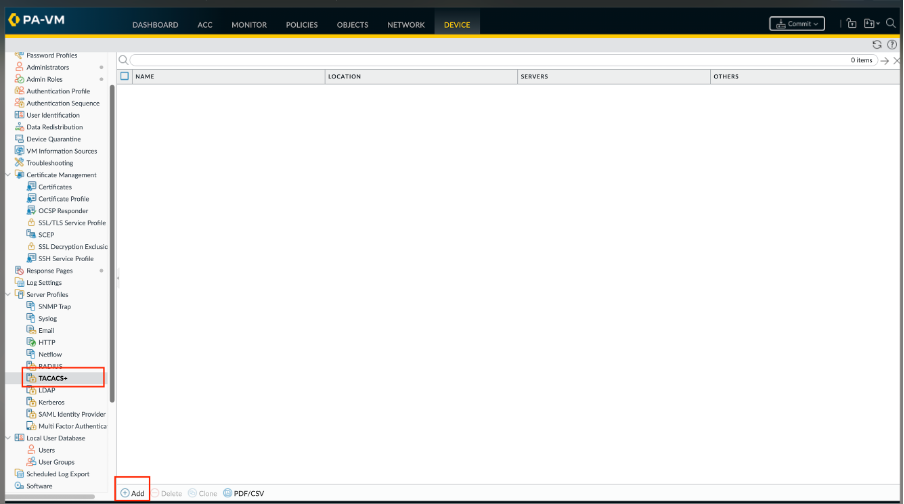
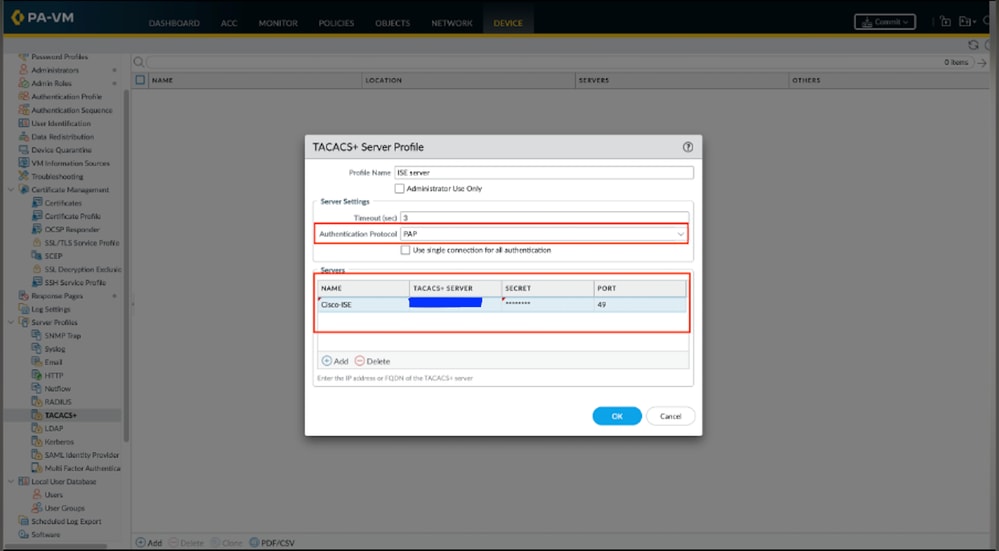
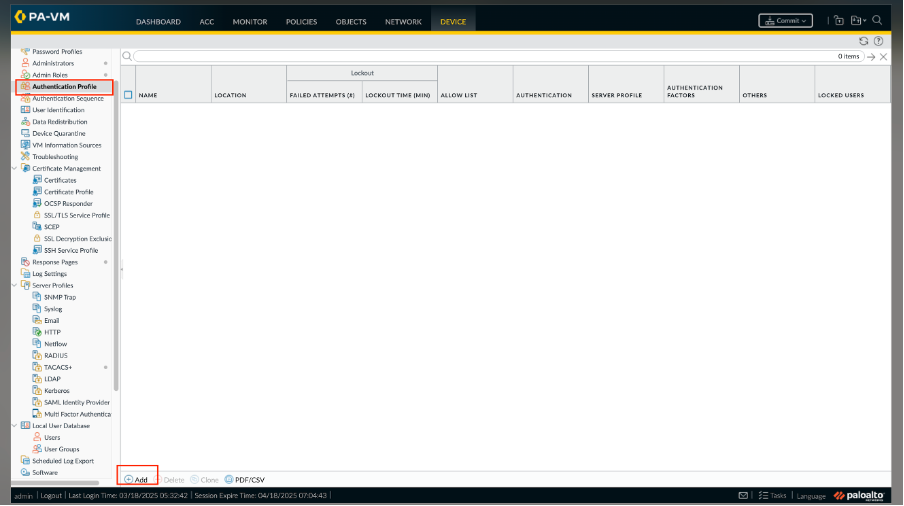
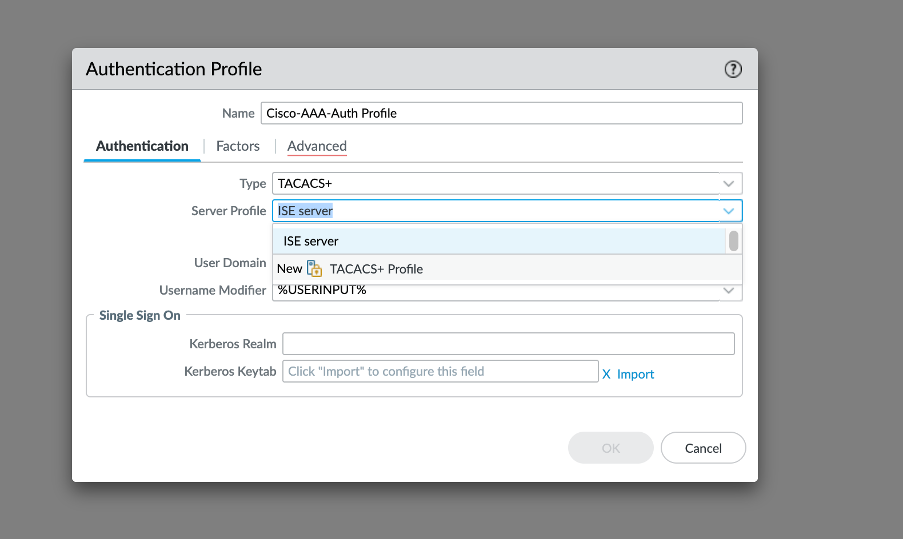
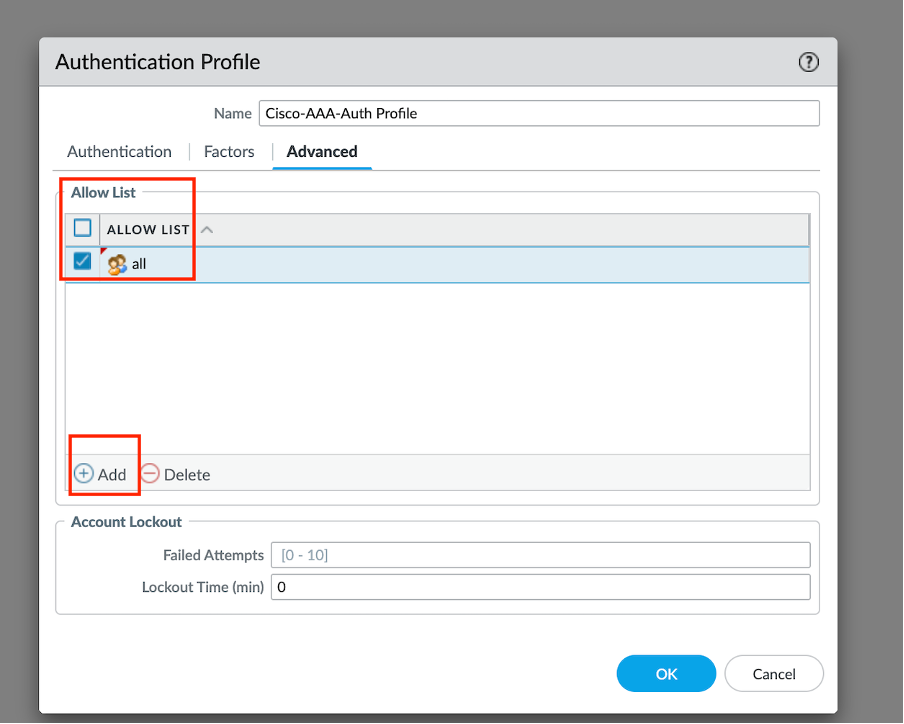

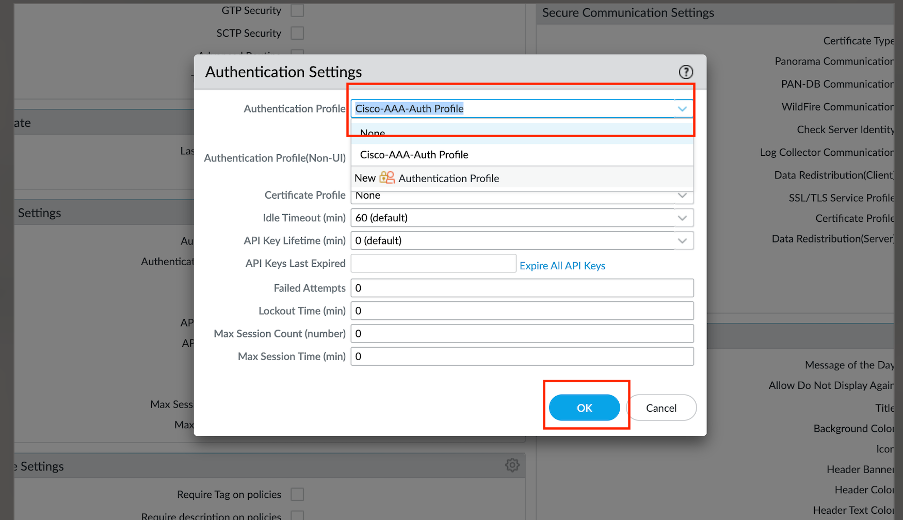
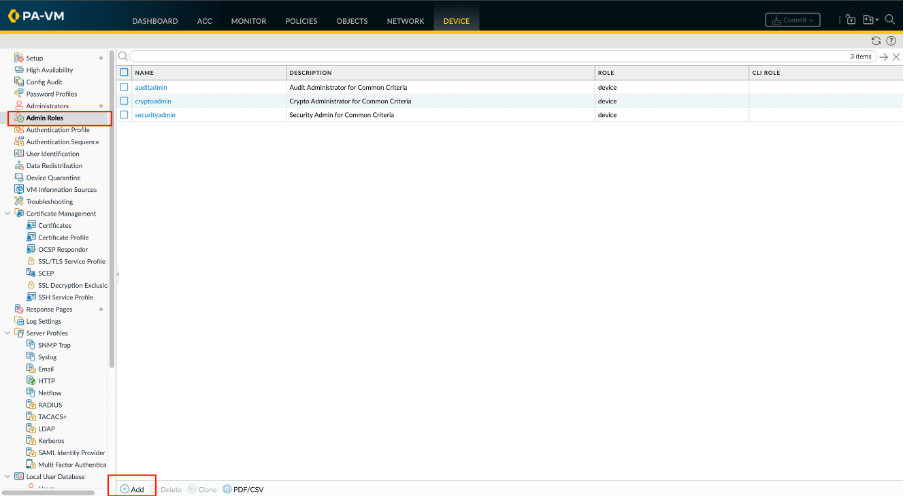
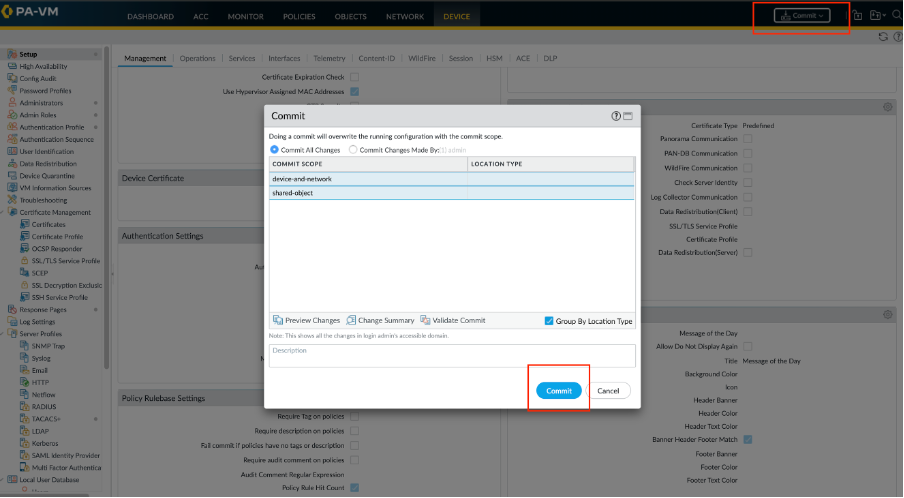
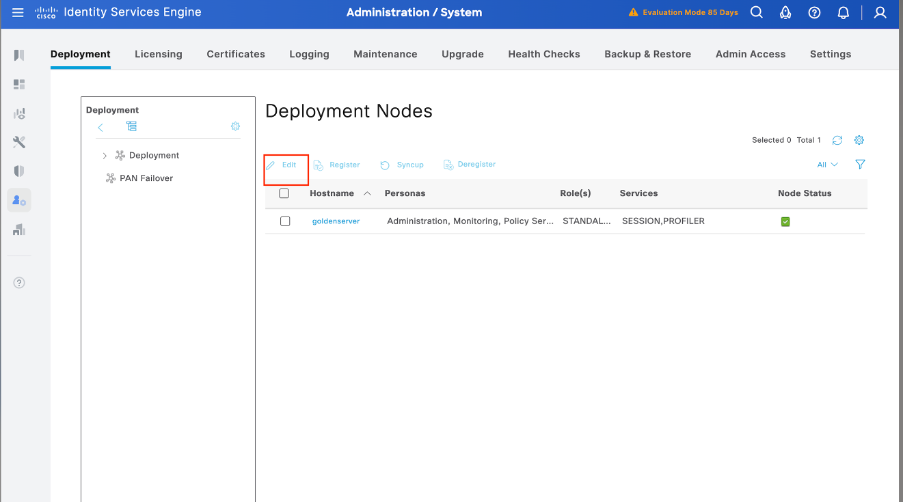
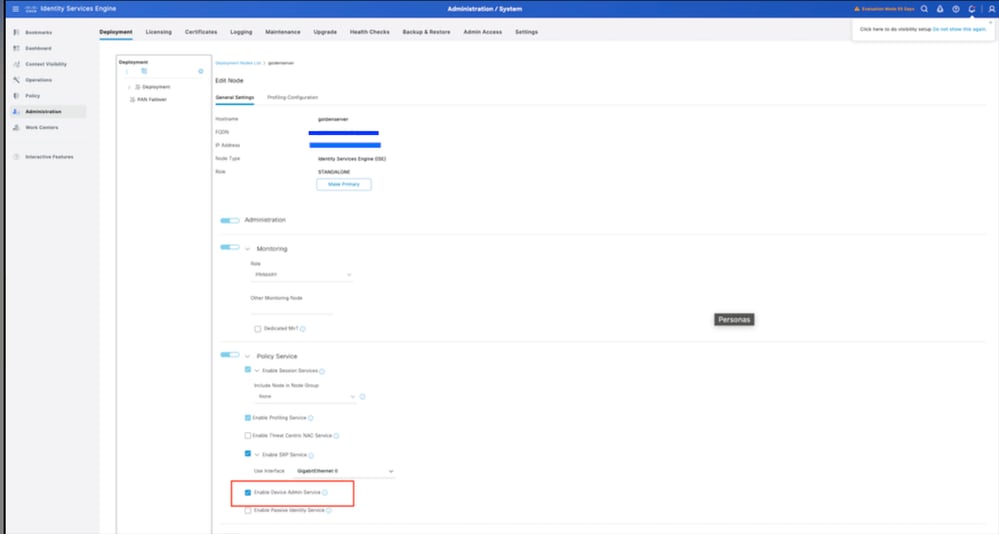
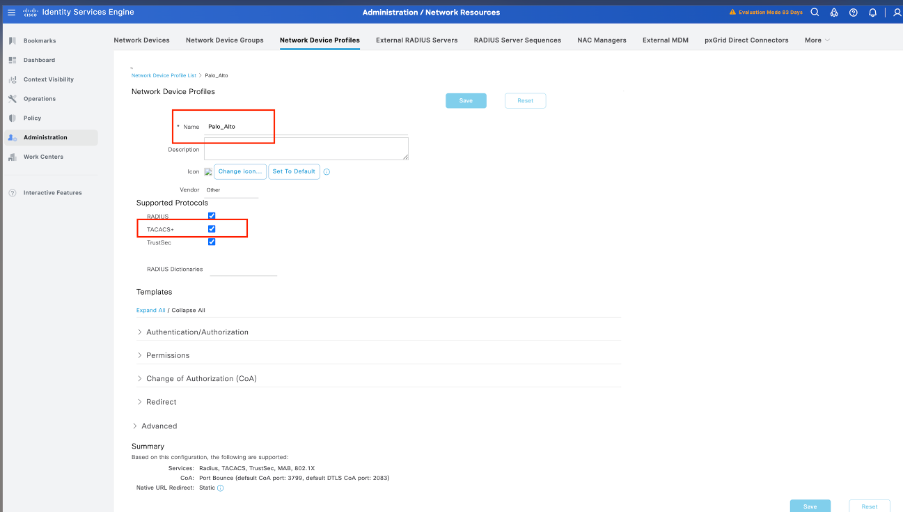
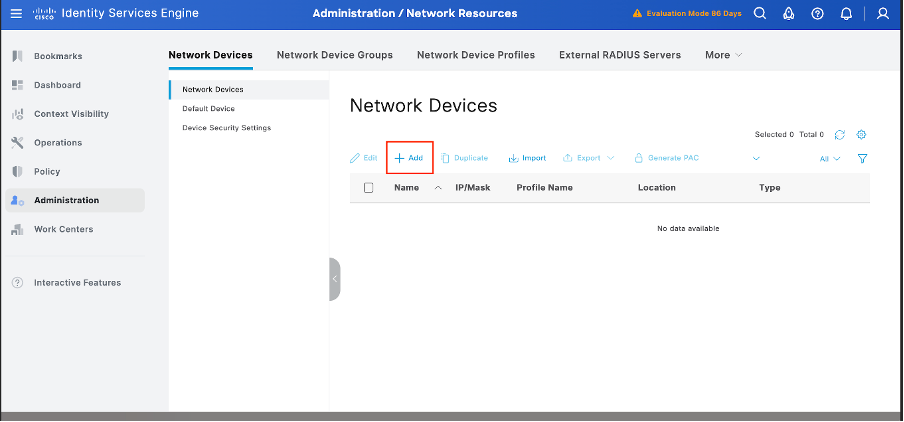
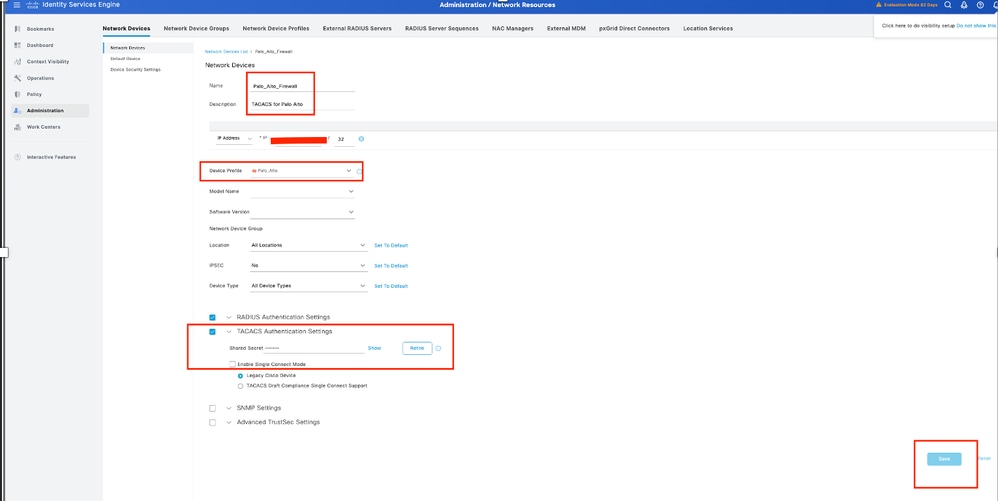
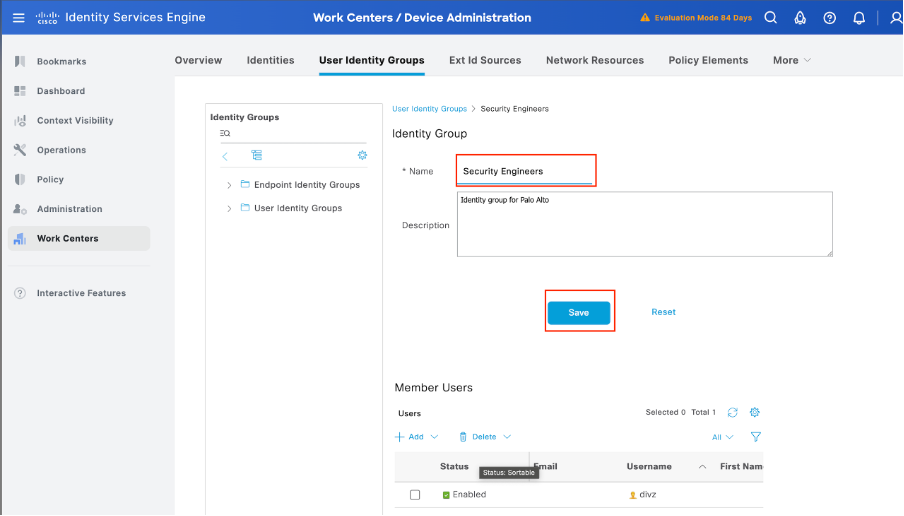
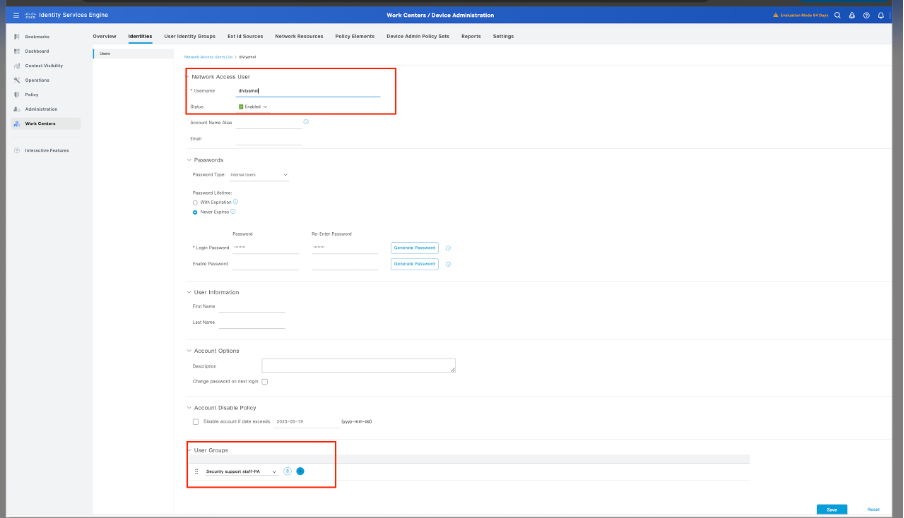
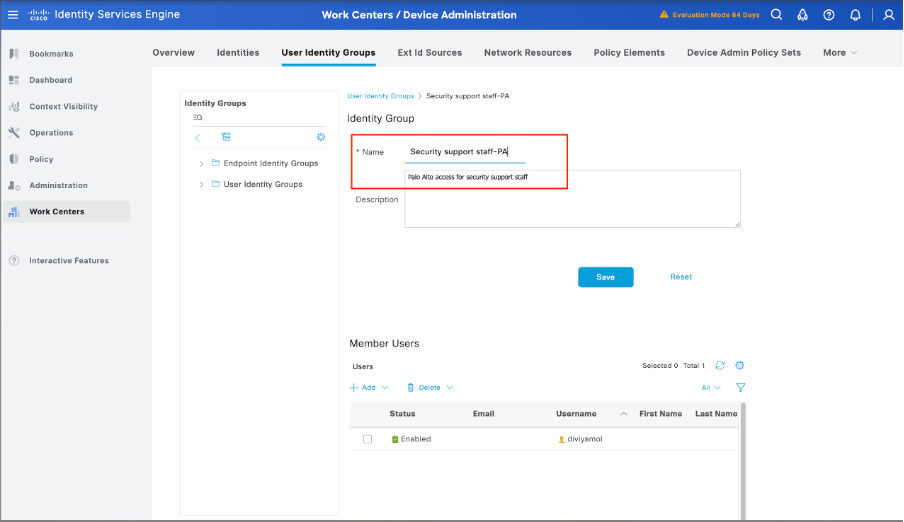
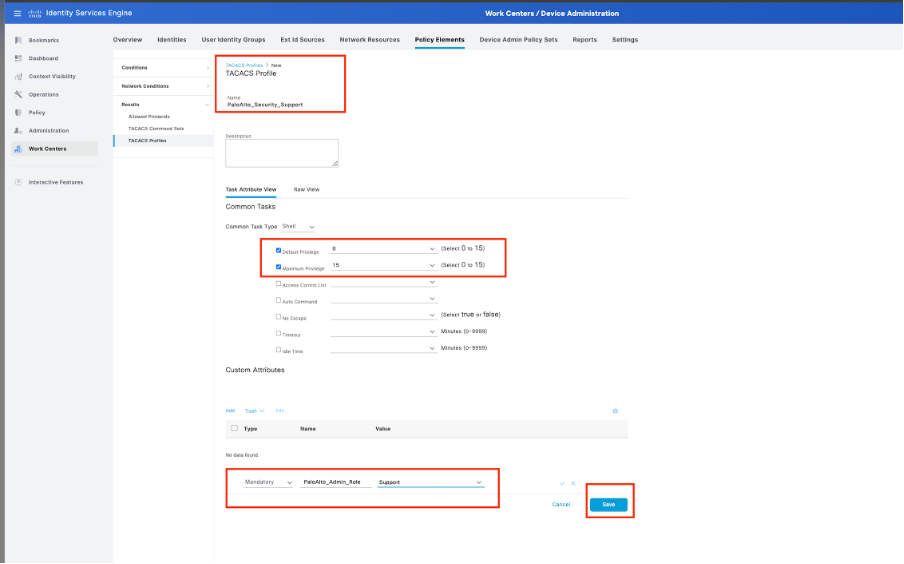
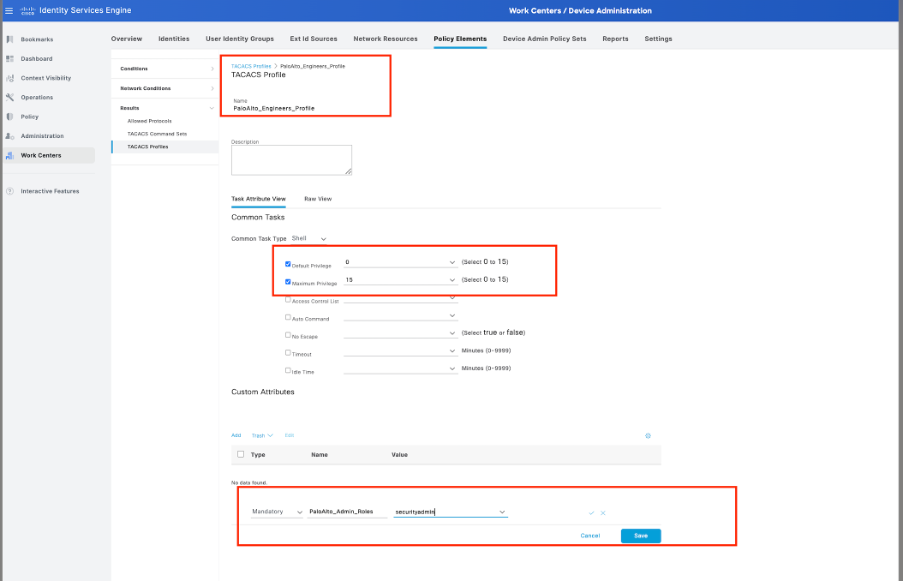
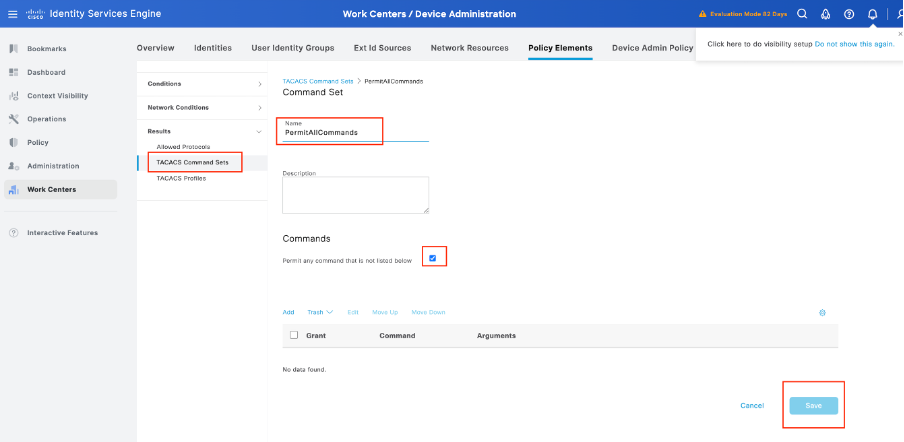
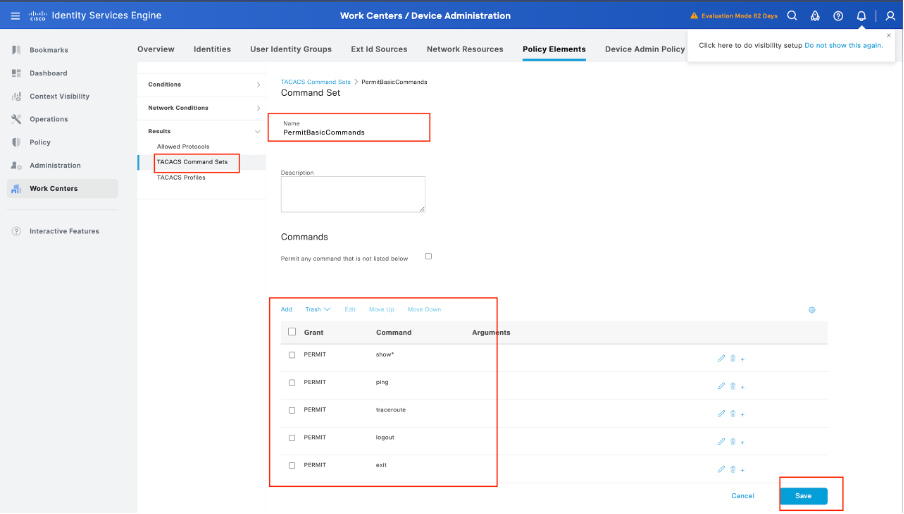
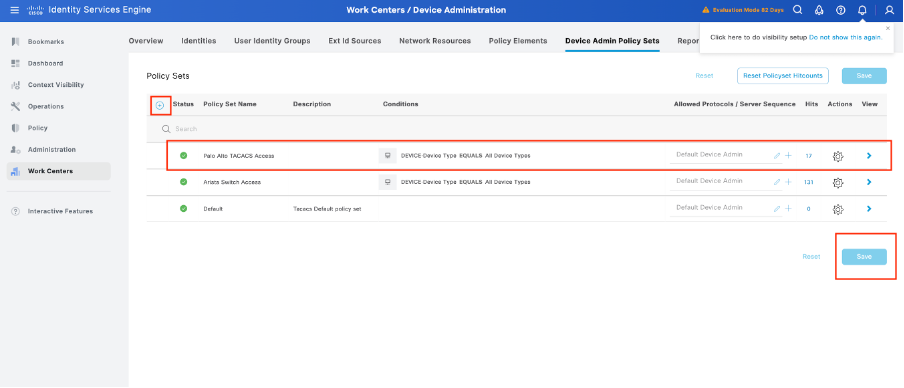
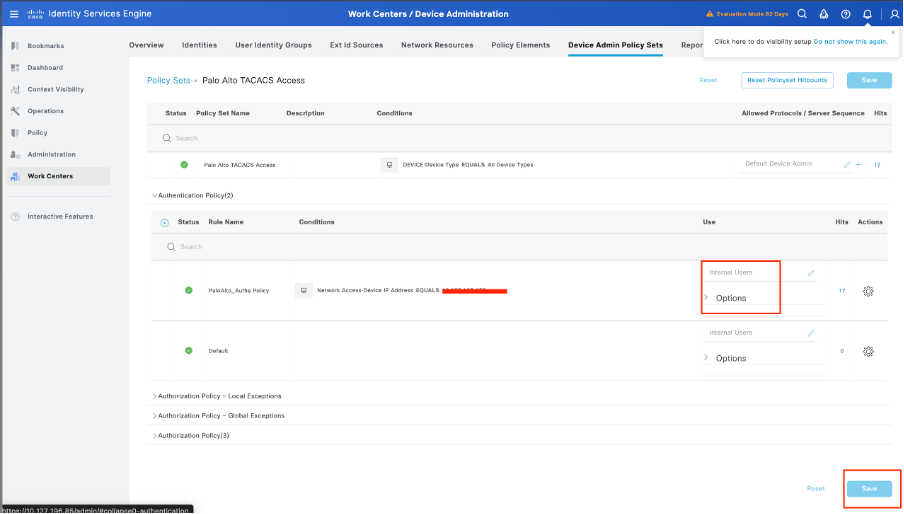
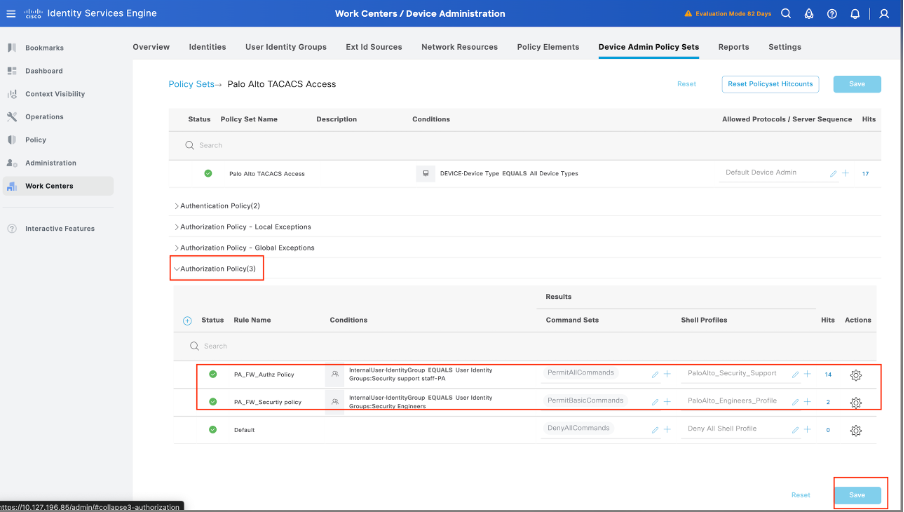

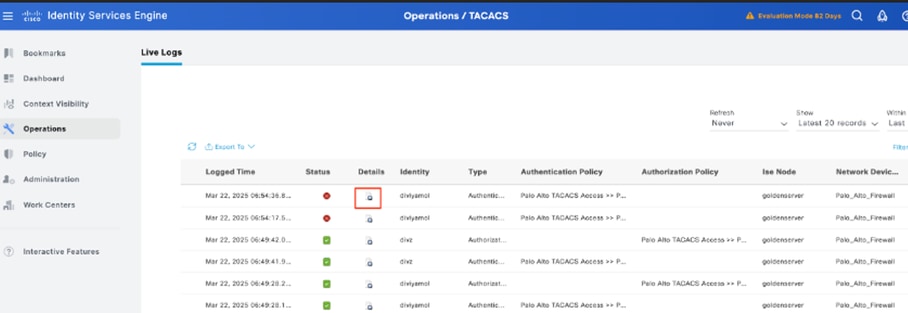
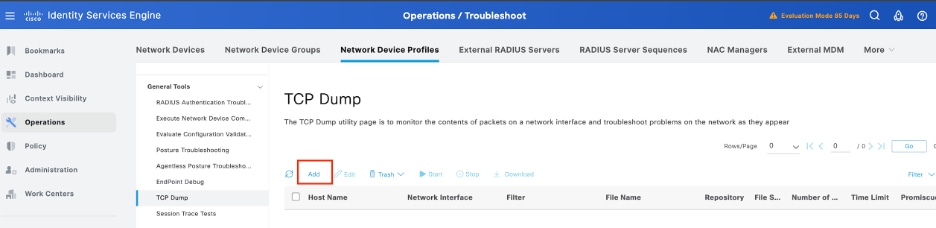
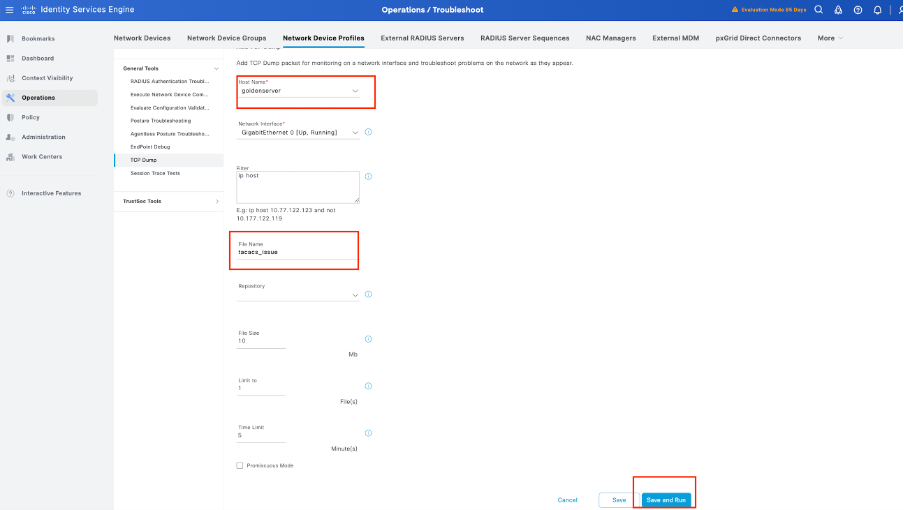
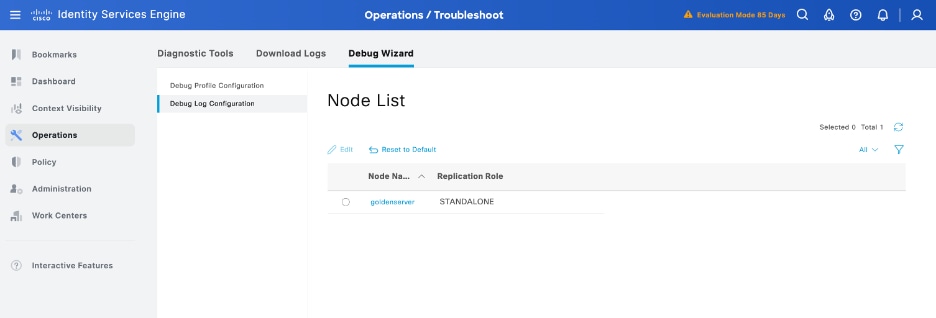
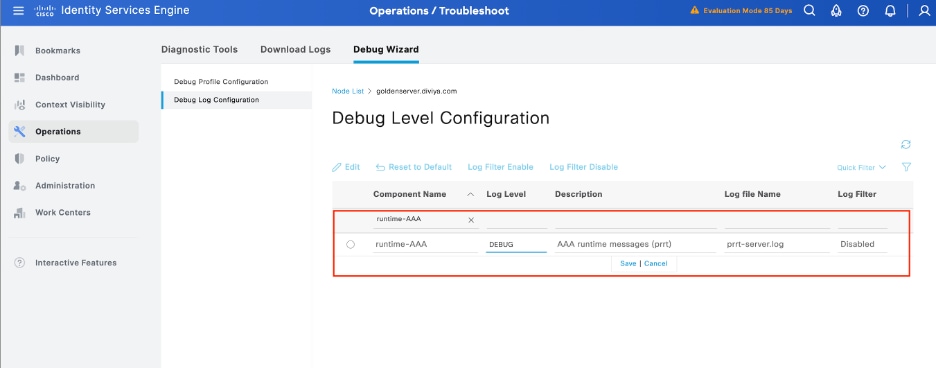
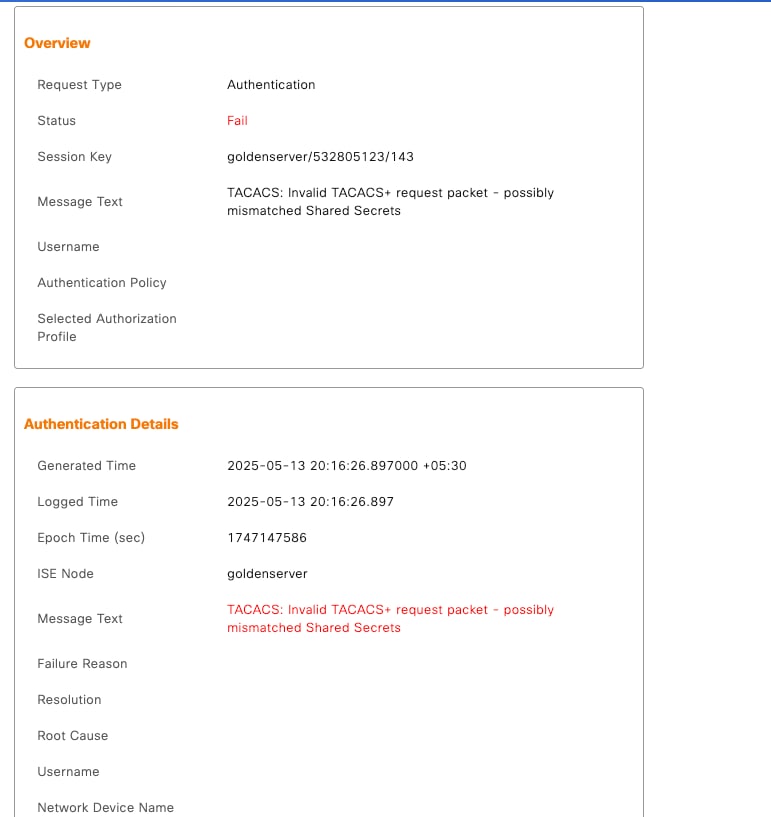
 Commentaires
Commentaires